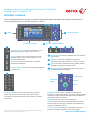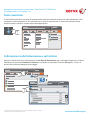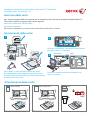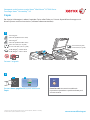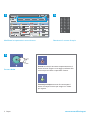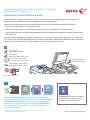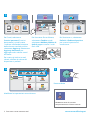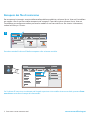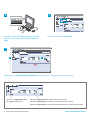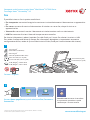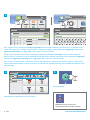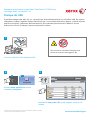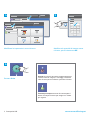www.xerox.com/office/support
–
1
0
C
7
PQRS
4
GHI
2
ABC
3
DEF
5
JKL
6
MNO
8
TUV
9
WXYZ
#
–
1
0
C
7
PQRS
4
GHI
2
ABC
3
DEF
5
JKL
6
MNO
8
TUV
9
WXYZ
#
7
2
6
3 4 5
1
1
6
3
7
4 52
2
3
4
5
I servizi disponibili possono variare in base all'impostazione della stampante. Per ulteriori informazioni su
servizi e impostazioni, consultare la Guida per l'utente.
Menu Comandi lavoro
Tastierina alfanumericaSchermo sensibile
In Home page Servizi vengono visualizzati i servizi
principali, ad esempio copia, scansione e fax.
Servizi consente di tornare al servizio attivo dalle
schermate Stato lavori o Stato macchina, o a un
servizio preselezionato.
Login/Logout consente di accedere a funzioni protette
da password.
Guida (?) consente di visualizzare informazioni
aggiuntive relative alla selezione o al servizio corrente.
Lingua consente di modificare la lingua dello schermo
sensibile e le impostazioni della tastiera.
Economizzatore consente di attivare o disattivare la
modalità Risparmio energetico.
Cancella tutto
Arresto
Interrompi
stampa
Avvio
Stato lavori consente di mostrare i lavori attivi,
trattenuti e completati.
Stato macchina consente di visualizzare impostazioni
e informazioni.
I tasti alfanumerici possono essere utilizzati per inserire
quantitativi di copie, numeri di fax e altri dati numerici.
C (cancella) consente di cancellare valori numerici o l'ultima
cifra inserita.
Cancella tutto consente di cancellare le impostazioni
precedenti e quelle cambiate per il servizio corrente. Premere
due volte per ripristinare tutte le impostazioni predefinite e
cancellare le scansioni correnti.
Avvio consente di avviare il lavoro selezionato.
Arresto consente di arrestare temporaneamente il lavoro
corrente. Seguire i messaggi visualizzati sullo schermo per
annullare o riprendere il lavoro.
Interrompi stampa consente di interrompere il lavoro di
stampa corrente per eseguire un lavoro più urgente.
Pannello comandi
© 2017 Xerox Corporation. Tutti i diritti riservati. Xerox
®
, Xerox con il marchio figurativo
®
, WorkCentre
®
e ConnectKey
®
sono marchi di Xerox Corporation negli Stati Uniti e/o in altri paesi.
Stampante multifunzione a colori Xerox
®
WorkCentre
®
EC7800 Series
Tecnologia Xerox
®
ConnectKey
®
2.0

www.xerox.com/office/support
Stato macchina
Informazioni sulla fatturazione e sull'utilizzo
Il menu Stato macchina consente di accedere allo stato dei materiali di consumo, alle informazioni sulla
stampante e alle impostazioni. Per utilizzare alcuni menu e impostazioni, è necessario accedere come
amministratore usando il nome e la password appropriati.
Nel menu Stato macchina, selezionare la scheda Dati di fatturazione per il conteggio impressioni di base.
Selezionare il pulsante Contatori di utilizzo per visualizzare i contatori di utilizzo dettagliati. Il menu a
discesa fornisce altre categorie di conteggio.
© 2017 Xerox Corporation. Tutti i diritti riservati. Xerox
®
, Xerox con il marchio figurativo
®
, WorkCentre
®
e ConnectKey
®
sono marchi di Xerox Corporation negli Stati Uniti e/o in altri paesi.
Stampante multifunzione a colori Xerox
®
WorkCentre
®
EC7800 Series
Tecnologia Xerox
®
ConnectKey
®
2.0

www.xerox.com/office/support
1
K
Y
C
M
2
1
15
6
2
3
4
3
2
4
Presentazione della stampante
La stampante può includere accessori opzionali. Per ulteriori informazioni, vedere la Guida per l'utente.
Per riavviare la stampante, utilizzare l'interruttore di
alimentazione secondario posto sopra la stampante.
Per un arresto completo, spegnere l'interruttore
di alimentazione secondario, quindi disattivare
l'interruttore di alimentazione principale posto dietro
la copertura anteriore.
Alimentatore automatico fronte/retro
Superficie di lavoro
Porta USB
Vassoi di uscita
Vassoio sinistro
Vassoi carta
Vassoio per buste
Fusore
Cartucce toner
Cartucce
fotoricettore
Cartuccia di
scarto
Secondo rullo di trasf. polarizzato
Pulitori testine di stampa LED
Leva di tensione cinghia
© 2017 Xerox Corporation. Tutti i diritti riservati. Xerox
®
, Xerox con il marchio figurativo
®
, WorkCentre
®
e ConnectKey
®
sono marchi di Xerox Corporation negli Stati Uniti e/o in altri paesi.
Stampante multifunzione a colori Xerox
®
WorkCentre
®
EC7800 Series
Tecnologia Xerox
®
ConnectKey
®
2.0

www.xerox.com/office/support
Windows Mac
2
3
1
Gestione della carta
Caricamento della carta
Orientamento della carta
Per l'elenco completo della carta idonea per la stampante, fare riferimento al Recommended Media List
(Elenco dei supporti consigliati) agli indirizzi seguenti:
www.xerox.com/rmlna (USA/Canada)
www.xerox.com/rmleu
Per ulteriori informazioni su vassoi e carta, consultare la Guida per l'utente.
Carta intestata Carta preperforata Busta
Verificare o modificare il formato e le impostazioni
del tipo di carta, se necessario.
Durante la stampa, selezionare le opzioni nel
driver di stampa.
Per ottenere risultati ottimali, smazzare la carta
prendendola per i bordi. Regolare le guide in base al
formato della carta. Non caricare la carta oltre la linea
di riempimento massimo.
© 2017 Xerox Corporation. Tutti i diritti riservati. Xerox
®
, Xerox con il marchio figurativo
®
, WorkCentre
®
e ConnectKey
®
sono marchi di Xerox Corporation negli Stati Uniti e/o in altri paesi.
Stampante multifunzione a colori Xerox
®
WorkCentre
®
EC7800 Series
Tecnologia Xerox
®
ConnectKey
®
2.0

www.xerox.com/office/support
X
Y
X
Y
2
1
2.1
2.2
Copia
Per ulteriori informazioni, vedere il capitolo Copia nella Guida per l'utente disponibile online oppure sul
disco Software and Documentation (software e documentazione).
Caricare l'originale.
Premere Home page Servizi, quindi selezionare
Copia.
Cancella tutto consente di cancellare le
impostazioni precedenti e quelle cambiate per il
servizio corrente.
38–128 g/m
2
(carta di qualità da 26 a 32 lb)
50–128 g/m
2
(carta di qualità da 20 a 34 lb.)
≤110 (80 g/m
2
) 7830 / 7835
≤130 (80 g/m
2
) 7845 / 7855
X: 85–432 mm (3,3–17 poll.)
Y: 125–297 mm (4,9–11,7 poll.)
X: 432 mm (17 poll.)
Y: 297 mm (11,7 poll.)
© 2017 Xerox Corporation. Tutti i diritti riservati. Xerox
®
, Xerox con il marchio figurativo
®
, WorkCentre
®
e ConnectKey
®
sono marchi di Xerox Corporation negli Stati Uniti e/o in altri paesi.
Stampante multifunzione a colori Xerox
®
WorkCentre
®
EC7800 Series
Tecnologia Xerox
®
ConnectKey
®
2.0

www.xerox.com/office/support
1
1
–
1
0
C
7
PQRS
4
GHI
2
ABC
3
DEF
5
JKL
6
MNO
8
TUV
9
WXYZ
#
2
3 4
5
Modificare le impostazioni come richiesto. Selezionare il numero di copie.
Premere Avvio.
Copia
Arresto consente di arrestare temporaneamente il
lavoro corrente. Seguire i messaggi visualizzati sullo
schermo per annullare o riprendere il lavoro.
Interrompi stampa consente di interrompere il
lavoro di stampa corrente per eseguire un lavoro
più urgente.

www.xerox.com/office/support
X
Y
X
Y
2
1
2.1
2.2
Scansione e invio tramite e-mail
La stampante è in genere connessa a una rete anziché a un singolo computer, pertanto è possibile
selezionare una destinazione per l'immagine scansita sulla stampante.
La guida include tecniche di scansione dei documenti che non richiedono impostazioni speciali:
• Scansione di documenti su un indirizzo e-mail.
• Scansione di documenti su un Preferito salvato, un elenco di rubrica o un'unità flash USB
• Scansione di documenti nella cartella pubblica del disco rigido della stampante e recupero mediante il
Web browser.
Per informazioni dettagliate e ulteriori impostazioni di scansione, vedere il capitolo Scansione nella Guida
per l'utente. Per informazioni dettagliate sull'impostazione della rubrica e del modello del flusso di lavoro,
vedere la System Administrator Guide (Guida per l'amministratore del sistema).
Premere Home page Servizi, quindi selezionare E-mail per
inviare la scansione tramite posta elettronica, oppure Scansione
flusso di lavoro per eseguire scansioni nella cartella pubblica
predefinita o in un’unità flash USB. Selezionare Scansione su
se la destinazione di scansione è memorizzata nella rubrica o
salvata come Preferito.
Cancella tutto consente di cancellare
le impostazioni precedenti e quelle
cambiate per il servizio corrente.
Caricare l'originale.
38–128 g/m
2
(26 lb. Text–34 lb. Bond)
50–128 g/m
2
(carta di qualità da 20 a 34 lb.)
≤110 (80 g/m
2
) 7830 / 7835
≤130 (80 g/m
2
) 7845 / 7855
X: 85–432 mm (3,3–17 poll.)
Y: 125–297 mm (4,9–11,7 poll.)
X: 432 mm (17 poll.)
Y: 297 mm (11,7 poll.)
© 2017 Xerox Corporation. Tutti i diritti riservati. Xerox
®
, Xerox con il marchio figurativo
®
, WorkCentre
®
e ConnectKey
®
sono marchi di Xerox Corporation negli Stati Uniti e/o in altri paesi.
Stampante multifunzione a colori Xerox
®
WorkCentre
®
EC7800 Series
Tecnologia Xerox
®
ConnectKey
®
2.0

www.xerox.com/office/support
2
USB
3
4
5
Arresto consente di arrestare
temporaneamente il lavoro corrente.
Premere Avvio.
Per E-mail, selezionare
Inserisci password (Inserisci
destinatario), quindi inserire
l'indirizzo utilizzando la tastiera
dello schermo sensibile e infine
selezionare Aggiungi. Selezionare
Aggiungi destinatari per
aggiungere altri indirizzi e-mail
all'elenco.
Per inserire gli indirizzi e-mail
salvati, utilizzare la rubrica del
dispositivo o i preferiti.
Per Scansione flusso di lavoro,
selezionare Cambia, quindi
selezionare Mailbox pubblica di
default oppure inserire l'unità
flash USB.
Per Scansione su, selezionare
Preferiti o Rubrica dispositivo
per inserire le posizioni di
condivisione.
Scansione e invio tramite e-mail
Modificare le impostazioni come richiesto.

www.xerox.com/office/support
3
1
Recupero dei file di scansione
Per recuperare le immagini scansite dalla cartella pubblica predefinita, utilizzare Servizi Internet CentreWare
per copiare i file di scansione dalla stampante nel computer. È possibile inoltre utilizzare Servizi Internet
CentreWare per configurare mailbox personali e modelli di scansione del flusso. Per ulteriori informazioni,
vedere la Guida per l’utente.
Scansione e invio tramite e-mail
Prendere nota dell'indirizzo IP della stampante sullo schermo sensibile.
Se l'indirizzo IP non viene visualizzato nell'angolo superiore sinistro dello schermo sensibile, premere Stato
macchina e controllare il campo di informazioni.

www.xerox.com/office/support
4
http://xxx.xxx.xxx.xxx
JPG
PDFPDF
JPG
PDFPDF
CentreWare
®
Internet Services
4.1
4.2
JPG
PDFPDF
CentreWare
®
Internet Services
2 3
4
Scansione e invio tramite e-mail
Digitare l'indirizzo IP della stampante nel Web
browser, quindi selezionare Invio o Ritorno a
capo.
Selezionare la cartella pubblica predefinita, quindi fare clic su Vai per scaricare la scansione.
Fare clic sulla scheda Scansione.
Fare clic su Aggiorna la vista
per aggiornare l'elenco.
Selezionare Download per salvare il file nel computer.
Selezionare Ristampa per stampare nuovamente il file salvato.
Selezionare Cancella per rimuovere permanentemente il lavoro memorizzato.

www.xerox.com/office/support
X
Y
X
Y
2
1
2.1 2.2
Fax
È possibile inviare un fax in quattro modi diversi:
• Fax incorporato: consente di eseguire la scansione e inviare direttamente il documento a un apparecchio
fax.
• Fax server: consente di scansire il documento e di inviarlo a un server fax, che poi lo invia a un
apparecchio fax.
• Internet fax: consente di scansire il documento e inviarlo tramite e-mail a un destinatario.
• LAN Fax: consente di inviare il lavoro di stampa corrente come fax.
Per ulteriori informazioni, vedere il capitolo Fax nella Guida per l'utente. Per ulteriori istruzioni su LAN
Fax, vedere il software del driver di stampa. Per informazioni dettagliate su impostazioni avanzate e
configurazione del fax, vedere la System Administrator Guide (Guida per l'amministratore del sistema).
Premere Home page Servizi, quindi selezionare Fax, Fax server o
Internet fax.
Cancella tutto consente di cancellare
le impostazioni precedenti e quelle
cambiate per il servizio corrente.
Caricare l'originale.
38–128 g/m
2
(26 lb. Text–34 lb. Bond)
50–128 g/m
2
(carta di qualità da 20 a 34 lb.)
≤110 (80 g/m
2
) 7830 / 7835
≤130 (80 g/m
2
) 7845 / 7855
X: 85–432 mm (3,3–17 poll.)
Y: 125–297 mm (4,9–11,7 poll.)
X: 432 mm (17 poll.)
Y: 297 mm (11,7 poll.)
© 2017 Xerox Corporation. Tutti i diritti riservati. Xerox
®
, Xerox con il marchio figurativo
®
, WorkCentre
®
e ConnectKey
®
sono marchi di Xerox Corporation negli Stati Uniti e/o in altri paesi.
Stampante multifunzione a colori Xerox
®
WorkCentre
®
EC7800 Series
Tecnologia Xerox
®
ConnectKey
®
2.0

www.xerox.com/office/support
2
123
456
789
( , ) ( = )
( : )
( / )
3
4 5
Arresto consente di arrestare
temporaneamente il lavoro corrente.
Per i numeri di fax, selezionare Inserisci password (Inserisci destinatario), quindi inserire il numero di fax
i tasti alfanumerici e i caratteri speciali dello schermo sensibile e infine selezionare Aggiungi. Selezionare
Aggiungi destinatari per aggiungere altri numeri di fax all'elenco.
Per gli indirizzi e-mail Internet fax, selezionare, selezionare Inserisci password (Inserisci destinatario),
quindi inserire l'indirizzo e-mail utilizzando la tastiera dello schermo sensibile e infine selezionare Aggiungi.
Selezionare Aggiungi destinatari per aggiungere altri indirizzi e-mail all'elenco.
Per inserire i numeri salvati, utilizzare la rubrica del dispositivo, i preferiti o le mailbox, oppure utilizzare la
rubrica del dispositivo per inserire gli indirizzi e-mail salvati. Utilizzare Polling per accedere alle posizioni fax
memorizzate.
Modificare le impostazioni come richiesto.
Premere Avvio.
Fax

www.xerox.com/office/support
1
2
3
2.1 2.2
Stampa da USB
È possibile stampare file .pdf, .tiff, .ps, .xps e altri tipi di file direttamente da un'unità flash USB. Per ulteriori
informazioni, vedere il capitolo Stampa nella Guida per l'utente disponibile online oppure sul disco Software
and Documentation (software e documentazione). Per impostare questa funzione, vedere la System
Administrator Guide (Guida per l'amministratore del sistema).
Premere Home page Servizi, quindi
selezionare Stampa da.
Selezionare Stampa da USB, quindi scegliere un file o una
cartella.
Inserire l'unità flash USB nella porta USB
Non rimuovere l'unità flash USB durante la
lettura per evitare di danneggiare i file.
© 2017 Xerox Corporation. Tutti i diritti riservati. Xerox
®
, Xerox con il marchio figurativo
®
, WorkCentre
®
e ConnectKey
®
sono marchi di Xerox Corporation negli Stati Uniti e/o in altri paesi.
Stampante multifunzione a colori Xerox
®
WorkCentre
®
EC7800 Series
Tecnologia Xerox
®
ConnectKey
®
2.0

www.xerox.com/office/support
2
1
123
456
789
0
Stampa da USB
Premere Avvio.
Arresto consente di arrestare temporaneamente
il lavoro corrente. Seguire i messaggi visualizzati
sullo schermo per annullare o riprendere il lavoro.
Interrompi stampa consente di interrompere il
lavoro di stampa corrente per eseguire un lavoro
più urgente.
Modificare le impostazioni come richiesto. Modificare la quantità di stampa come
richiesto, quindi selezionare OK.
4 5
6
-
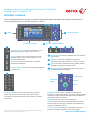 1
1
-
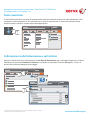 2
2
-
 3
3
-
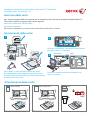 4
4
-
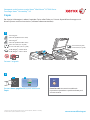 5
5
-
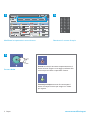 6
6
-
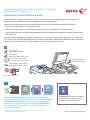 7
7
-
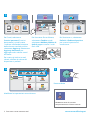 8
8
-
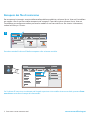 9
9
-
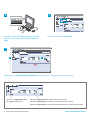 10
10
-
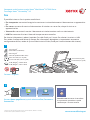 11
11
-
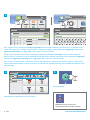 12
12
-
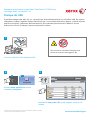 13
13
-
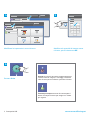 14
14
Documenti correlati
-
Xerox ColorQube 8900 Guida utente
-
Xerox 7970 Guida d'installazione
-
Xerox 6655 Guida d'installazione
-
Xerox 3655 Guida d'installazione
-
Xerox 7220/7225 Guida utente
-
Xerox VersaLink C625 Guida utente
-
Xerox VersaLink C415 Guida utente
-
Xerox 7830/7835/7845/7855 Guida utente
-
Xerox WorkCentre 7830/7835/7845/7855 with EFI Fiery Controller Guida utente
-
Xerox AltaLink C8030 / C8035 / C8045 / C8055 / C8070 Guida utente